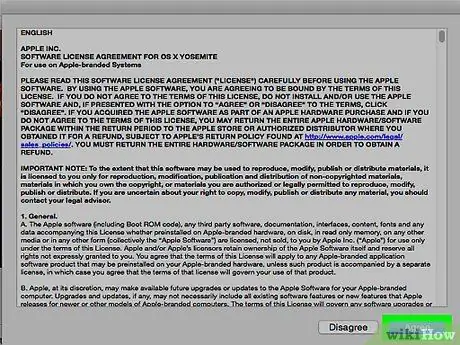این wikiHow به شما آموزش می دهد که چگونه برنامه iTunes را در رایانه Mac یا Windows به روز کنید. در iPhone و iPad ، برنامه های iTunes Store و App Store به طور خودکار از طریق به روز رسانی سیستم به روز می شوند.
گام
روش 1 از 2: برای رایانه Mac
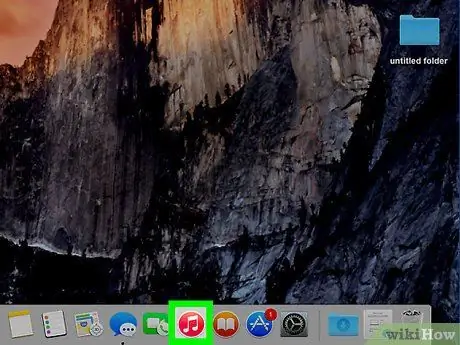
مرحله 1. iTunes را باز کنید
این برنامه با یک نماد سفید با نماد موسیقی رنگارنگ مشخص شده است.
ممکن است هنگام باز شدن برنامه از شما خواسته شود iTunes را به روز کنید. در صورت نمایش درخواست ، روی "کلیک کنید" به روز رسانی ”.
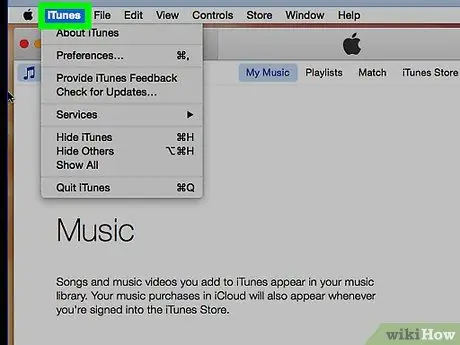
مرحله 2. روی گزینه iTunes در نوار منو در بالای صفحه کلیک کنید
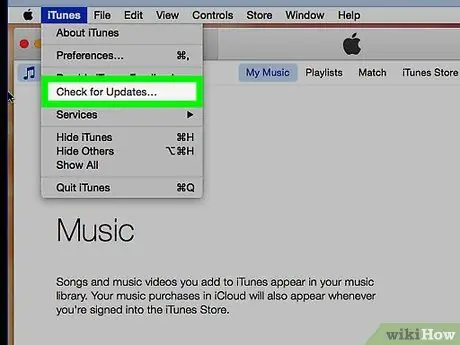
مرحله 3. روی گزینه Check for Updates کلیک کنید
اگر به روزرسانی موجود است ، از شما خواسته می شود که به روز رسانی را بارگیری و نصب کنید.
اگر هیچ به روزرسانی در دسترس نیست ، گزینه را نمی بینید
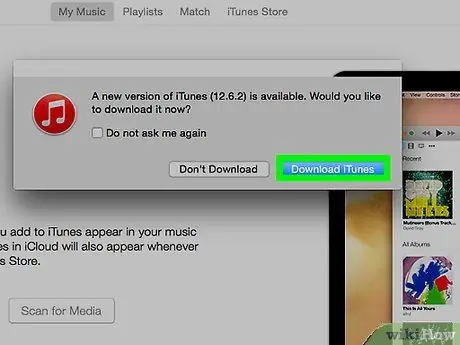
مرحله 4. روی دکمه Install کلیک کنید
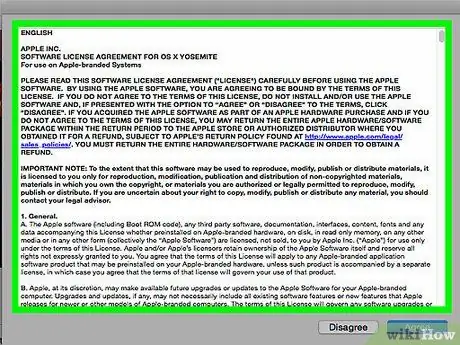
مرحله 5. شرایط و ضوابط تعیین شده توسط اپل را مرور کنید
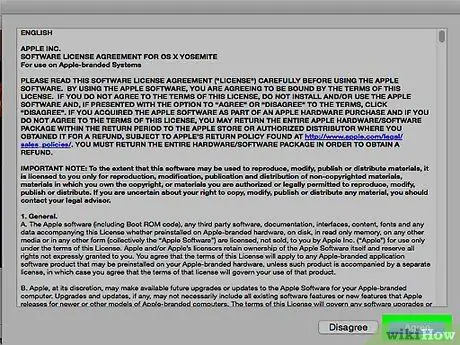
مرحله 6. روی دکمه Agree کلیک کنید
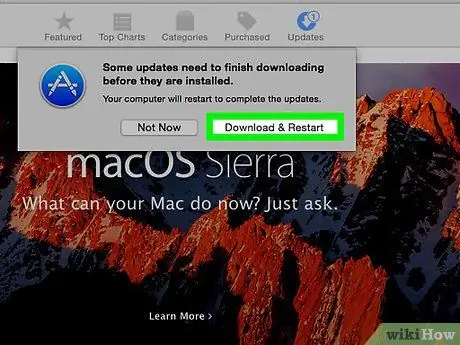
مرحله 7. برای تکمیل مراحل نصب ، دستورات نشان داده شده روی صفحه را دنبال کنید
روش 2 از 2: برای رایانه Windows
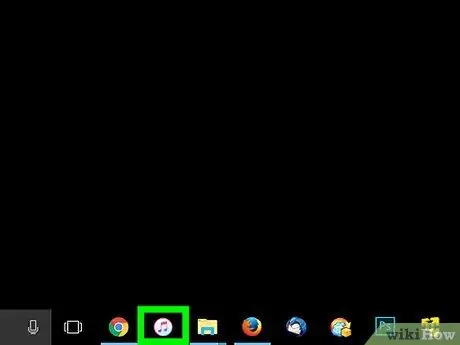
مرحله 1. iTunes را باز کنید
این برنامه با یک نماد سفید با نماد موسیقی رنگارنگ مشخص شده است.

مرحله 2. روی گزینه Help در نوار منو در بالای صفحه کلیک کنید
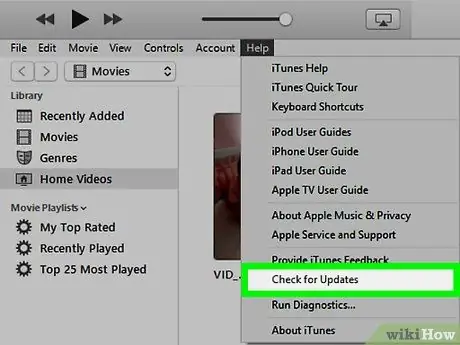
مرحله 3. روی گزینه Check for Updates کلیک کنید
اگر به روزرسانی موجود است ، از شما خواسته می شود که به روز رسانی را بارگیری و نصب کنید.
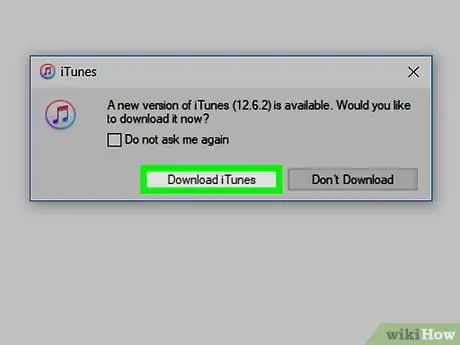
مرحله 4. روی گزینه Install کلیک کنید
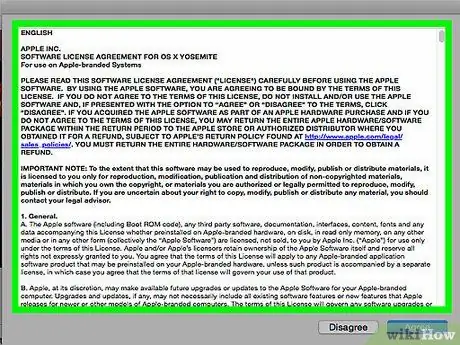
مرحله 5. شرایط و ضوابط تعیین شده توسط اپل را مرور کنید